Win10是微软公司针对跨平台、跨设备应用而开发的新一代操作系统。一般电脑自带的正版Win10系统都可以重装。如果严重影响日常使用,就需要重装系统,但是有些用户不愿意花钱找人重装系统,那么普通电脑上怎么重装win10系统呢?下面,小编就为大家介绍一下普通电脑重装win10系统的步骤。
1、准备一个8g以上的空U盘,下载飞飞系统一键重装系统软件。
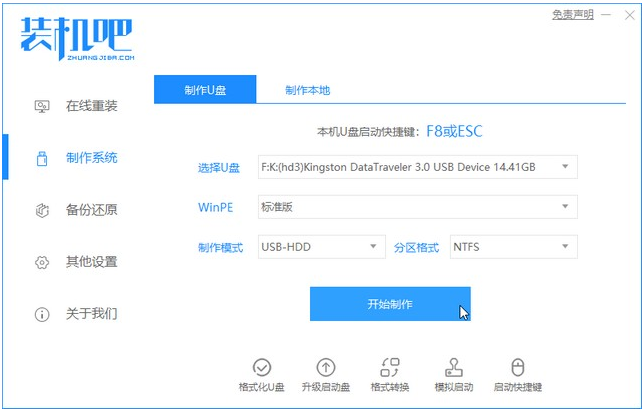
2、选择win10系统,下载到U盘。

3、接下来软件会自动下载所需的相关文件,请耐心等待。

4. 耐心等待U盘制作完成。

5、创建完成后,点击返回即可。

6. 将准备好的启动U盘插入电脑。这里是按F12进入的快速启动菜单,选择U盘进入。

7、进入PE系统后,打开桌面上的电脑。

8、分区调整完成后,打开桌面上的飞飞系统PE安装工具,选择在线安装(PE
系统可以连接互联网),只需在线下载系统并安装即可。安装后,单击重新启动。

9、安装过程中可能会出现多次重启。重新启动后,这将是我们的新系统。

以上就是普通电脑安装win10系统的图文教程。希望对大家有所帮助。
分享到: